重启电脑和路由器是最直接有效的解决方法;2. 使用ipconfig /all检查ip是否为169.254.x.x(无效地址)或dns/网关为空;3. 依次ping 127.0.0.1、网关、8.8.8.8、www.baidu.com定位问题环节;4. 执行ipconfig /release、/renew、/flushdns重置网络配置;5. 手动设置dns为8.8.8.8和1.1.1.1;6. 禁用再启用网卡或更新驱动;7. 检查路由器wan口灯是否正常,登录管理界面查看wan状态;8. 若以上无效,联系isp排查线路或账号问题,此流程能精准定位并解决wifi已连接但无法上网的问题。
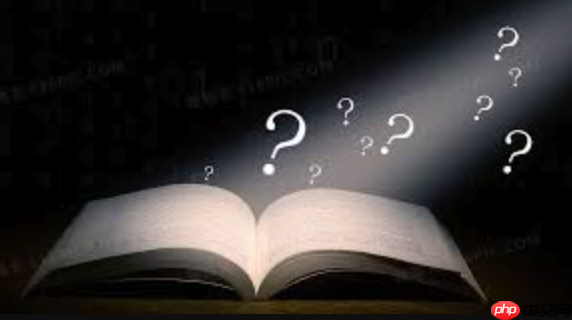
电脑突然无法联网,WiFi显示连接但实际上不了网,这通常意味着你的设备成功连接到了无线路由器,但在获取IP地址、解析域名或者与外部网络通信时遇到了障碍。简单来说,你家的门牌号(IP地址)可能不对,或者你不知道去哪里找路(DNS解析失败),又或者你家的“大门”(路由器)虽然开着,但通往外界的路断了。

我个人遇到这种情况,第一反应通常不是去翻说明书,而是做几件最直接、最粗暴但往往最有效的事。
首先,也是最经典的,把你的电脑和路由器都重启一遍。是的,就这么简单。断开路由器的电源,等个三十秒,再插上。电脑也重启一下。很多时候,这就像给大脑清个缓存,能解决一大半的玄学问题。

如果重启没用,那就要稍微深入一点了。打开命令提示符(在搜索框里输入CMD就能找到),敲几个命令看看:
ipconfig /all:这个命令能让你看到你电脑当前的网络配置。重点看你的IPv4地址是不是169.254.x.x开头(这是一个自动分配的无效地址,意味着你没从路由器那里拿到正确的IP),以及你的默认网关和DNS服务器地址是不是你路由器的IP。如果IP不对,或者默认网关、DNS是空的,那基本就是IP配置问题。ping 127.0.0.1:这是测试你本地网络协议栈是否正常。如果这个都ping不通,那你的系统网络服务可能出了大问题。ping 你的默认网关IP:比如你的路由器地址是192.168.1.1,就ping 192.168.1.1。如果能通,说明你的电脑和路由器之间是连通的。如果ping不通,那可能就是Wi-Fi连接不稳定,或者路由器防火墙设置有问题。ping 8.8.8.8:这是Google的公共DNS服务器地址。如果能ping通,说明你的电脑可以访问外网,但可能DNS解析有问题。ping www.baidu.com:如果ping 8.8.8.8能通,但ping百度不通,那几乎可以断定是DNS解析的问题。针对这些排查结果,你可以尝试:

ipconfig /release 释放IP地址,然后 ipconfig /renew 重新获取。接着,用 ipconfig /flushdns 清理DNS缓存。有时候,DNS缓存里存了过期的地址,就会导致无法访问网站。更彻底一点,可以运行 netsh int ip reset 和 netsh winsock reset,这两个命令可以重置IP协议和Winsock目录,然后重启电脑。8.8.8.8 和 8.8.4.4,或者Cloudflare的 1.1.1.1 和 1.0.0.1。这在“网络和Internet设置”里,找到你的Wi-Fi适配器,右键属性,找到IPv4协议,双击进去就可以改。你有没有想过,为什么Wi-Fi明明显示连接上了,却就是上不了网?这事儿其实挺有意思的,它揭示了网络连接的几个不同层面。简单来说,Wi-Fi连接成功,只是说明你的电脑和路由器之间建立了“物理”或“数据链路层”的联系,它们俩能互相“看到”对方了。这就像你进了小区的门,但你还没拿到你家钥匙,或者你家根本没通水电。
从技术上讲,这通常发生在以下几个环节出了岔子:
理解这些,你就能更清晰地知道,为什么连接Wi-Fi不等于连接互联网,这中间还有很多环节需要协同工作。
我个人觉得,对于网络故障,命令行工具简直是神器,它们能给你最直接、最原始的反馈,帮你快速定位问题。
ipconfig:这是你的网络配置“体检报告”。ipconfig:只显示你当前主要的网络配置,比如IP地址、子网掩码、默认网关。ipconfig /all:这个更详细,能看到DNS服务器、DHCP服务器、物理地址(MAC地址)等。如果你看到IP地址是 169.254.x.x 开头,那就是自动专用IP地址(APIPA),意味着你的电脑没能从DHCP服务器获取到有效IP,这是个很明显的信号。检查你的默认网关和DNS服务器是否正确,如果它们是空的或者指向错误的地方,那问题就大了。ping:这是网络连通性的“心跳检测”。ping 127.0.0.1:测试你本地TCP/IP协议栈是否正常。如果这个都失败,那你的操作系统网络服务可能挂了。ping 你的默认网关IP:比如 ping 192.168.1.1。如果能ping通,说明你的电脑和路由器之间是通的。如果失败,那问题可能在Wi-Fi信号、驱动或者路由器本身。ping 8.8.8.8 (Google公共DNS) 或 ping 1.1.1.1 (Cloudflare公共DNS):如果你的电脑能ping通这些外部IP地址,说明你的互联网连接路径是通的,但如果你仍然打不开网页,那很可能是DNS解析出了问题。ping www.baidu.com:如果 ping 8.8.8.8 成功但 ping www.baidu.com 失败,这几乎可以板上钉钉是DNS解析问题。你的电脑无法将域名解析成IP地址。tracert:这是网络路径的“寻路导航”。tracert www.baidu.com:这个命令会显示数据包从你的电脑到目标网站所经过的所有路由器的IP地址,以及每个“跳点”的延迟。如果 tracert 在某个地方停滞不前,或者出现大量星号(*),那就说明问题出在这个或它后面的跳点上。这能帮你判断问题是出在你的本地网络、ISP网络还是更远的地方。nslookup:这是DNS解析的“侦探”。nslookup www.baidu.com:这个命令会直接查询DNS服务器,看它是否能解析出 www.baidu.com 的IP地址。如果查询失败,或者返回的IP地址不对,那DNS问题就非常明显了。你甚至可以指定DNS服务器来查询,比如 nslookup www.baidu.com 8.8.8.8,看不同的DNS服务器是否有问题。这些命令就像是网络工程师的听诊器和X光机,能让你对网络内部的情况一目了然。熟练掌握它们,能让你在遇到网络问题时少走很多弯路。
有时候,你把电脑折腾个底朝天,发现该试的都试了,但网络依然不通。这时候,你可能需要把目光转向你的路由器,甚至是你的互联网服务提供商(ISP)了。我经常遇到这种情况,最后发现问题根本不在我的电脑上,而是出在“家门口”或者“外面”的。
检查路由器状态灯:这是最直观的判断方式。几乎所有路由器上都有指示灯,它们会告诉你路由器的运行状态。
登录路由器管理界面:通过浏览器输入路由器背面的IP地址(比如192.168.1.1或192.168.0.1),输入用户名和密码登录。在管理界面里,通常会有“运行状态”、“网络状态”或“WAN口状态”等选项。这里会显示路由器从ISP获取到的IP地址、DNS服务器等信息。如果WAN口状态显示“未连接”、“获取IP失败”或者IP地址是0.0.0.0,那问题就出在路由器与ISP之间。
排查路由器自身问题:
联系你的ISP:如果路由器WAN口灯不正常,或者管理界面显示未连接到互联网,那么问题很可能出在ISP的服务端,或者你家的入户线路上。
记住,在联系ISP之前,最好先确认一下是不是自己家里的设备问题。这样能避免不必要的沟通成本,也能更快地解决问题。
以上就是电脑突然无法联网,WiFi 能连接但上不了网,怎么排查?的详细内容,更多请关注php中文网其它相关文章!

每个人都需要一台速度更快、更稳定的 PC。随着时间的推移,垃圾文件、旧注册表数据和不必要的后台进程会占用资源并降低性能。幸运的是,许多工具可以让 Windows 保持平稳运行。




Copyright 2014-2025 https://www.php.cn/ All Rights Reserved | php.cn | 湘ICP备2023035733号